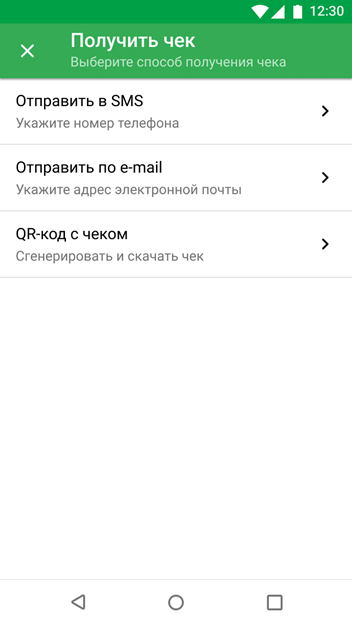В «Мобильном кассире» все чеки хранятся в отдельном разделе. Рассказываем про него в этой статье.
В этой статье:
Информация о чеках
В нижнем меню «Мобильного кассира» нажмите Чеки. В этом разделе показаны все чеки по совершенным продажам и возвратам. Они сгруппированы по датам. Чеки с ошибкой фискализации отмечены красным значком и их сумма окрашена в красный. Если используете виртуальную кассу, то все ваши чеки всегда будут со статусом «Успешно фискализирован».
Нажмите на чек, чтобы открыть подробную информацию о нём. 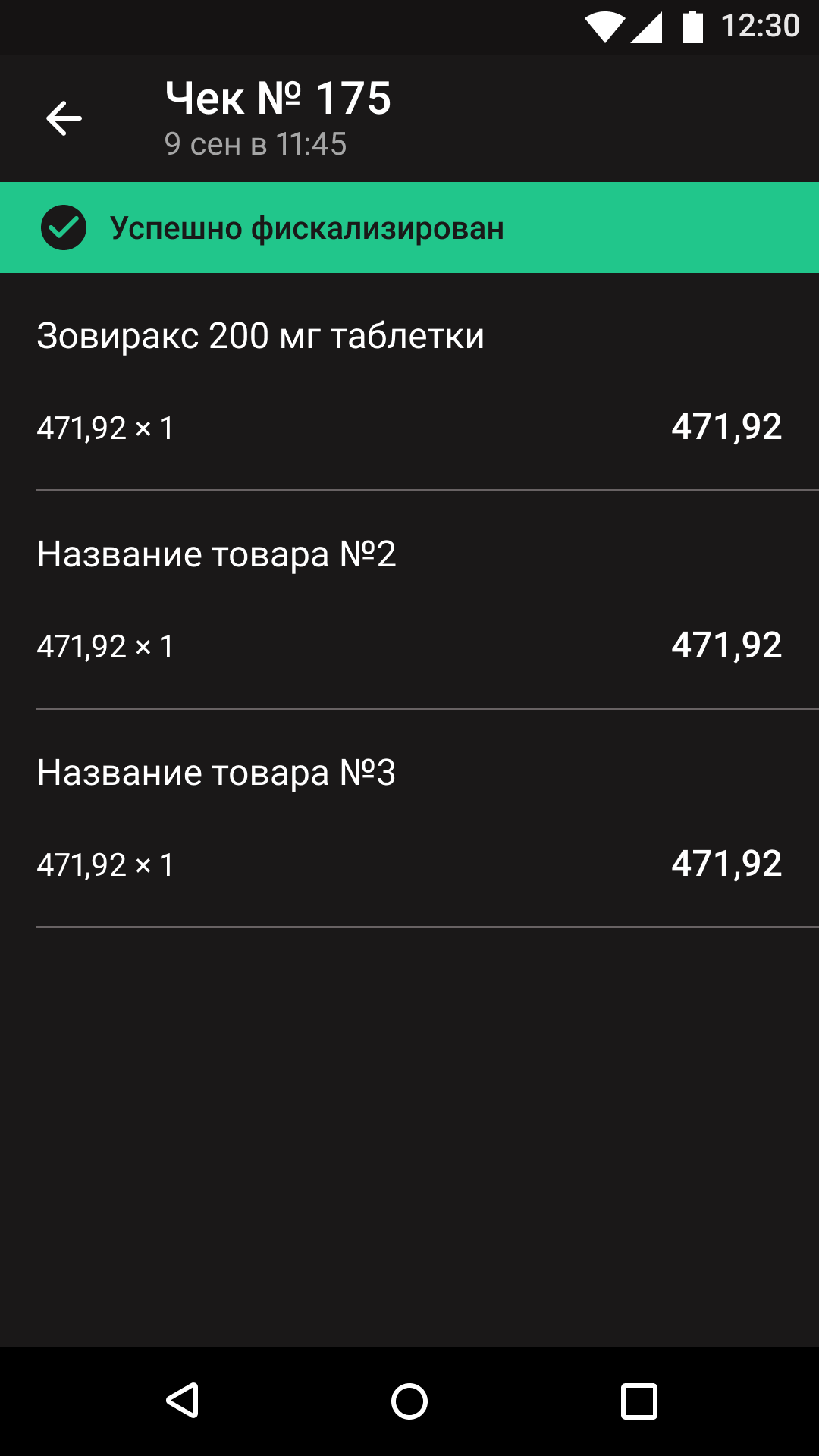
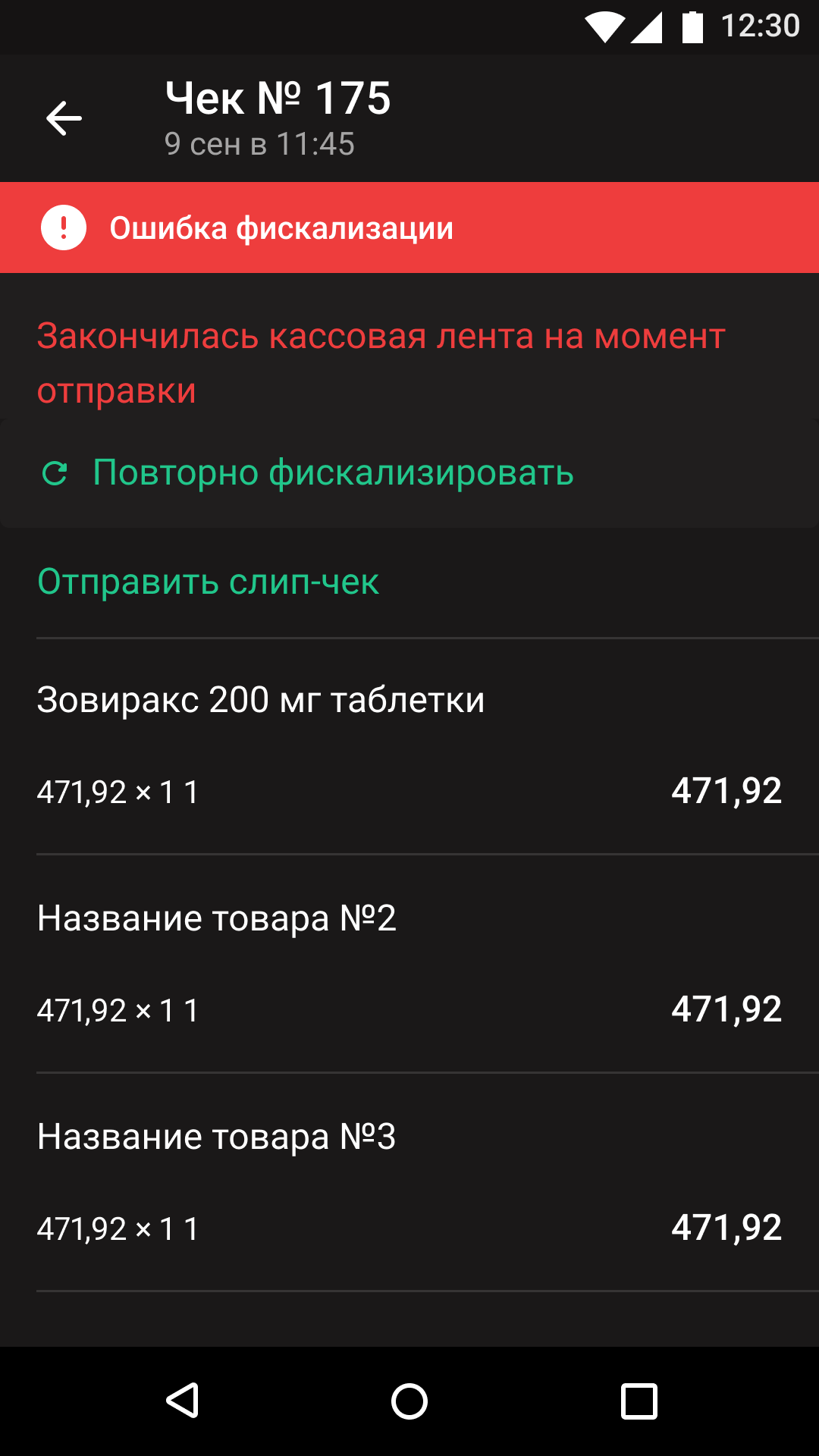
Фискализация чеков занимает некоторое время. На время фискализации чеки отмечаются серым цветом и имеют статус «В очереди на кассу».
Если чеки остаются в очереди слишком долго, то:
- Убедитесь, что касса включена и имеет доступ в интернет.
- Проверьте, что на кассе запущено приложение «Мобильный кассир».
Если интернет на Эвоторе есть и приложение запущено, то обратитесь в поддержку Эвотора: напрямую через приложение «Мобильный кассир» → Еще → Поддержка или через личный кабинет по иконке чата на market.evotor.ru
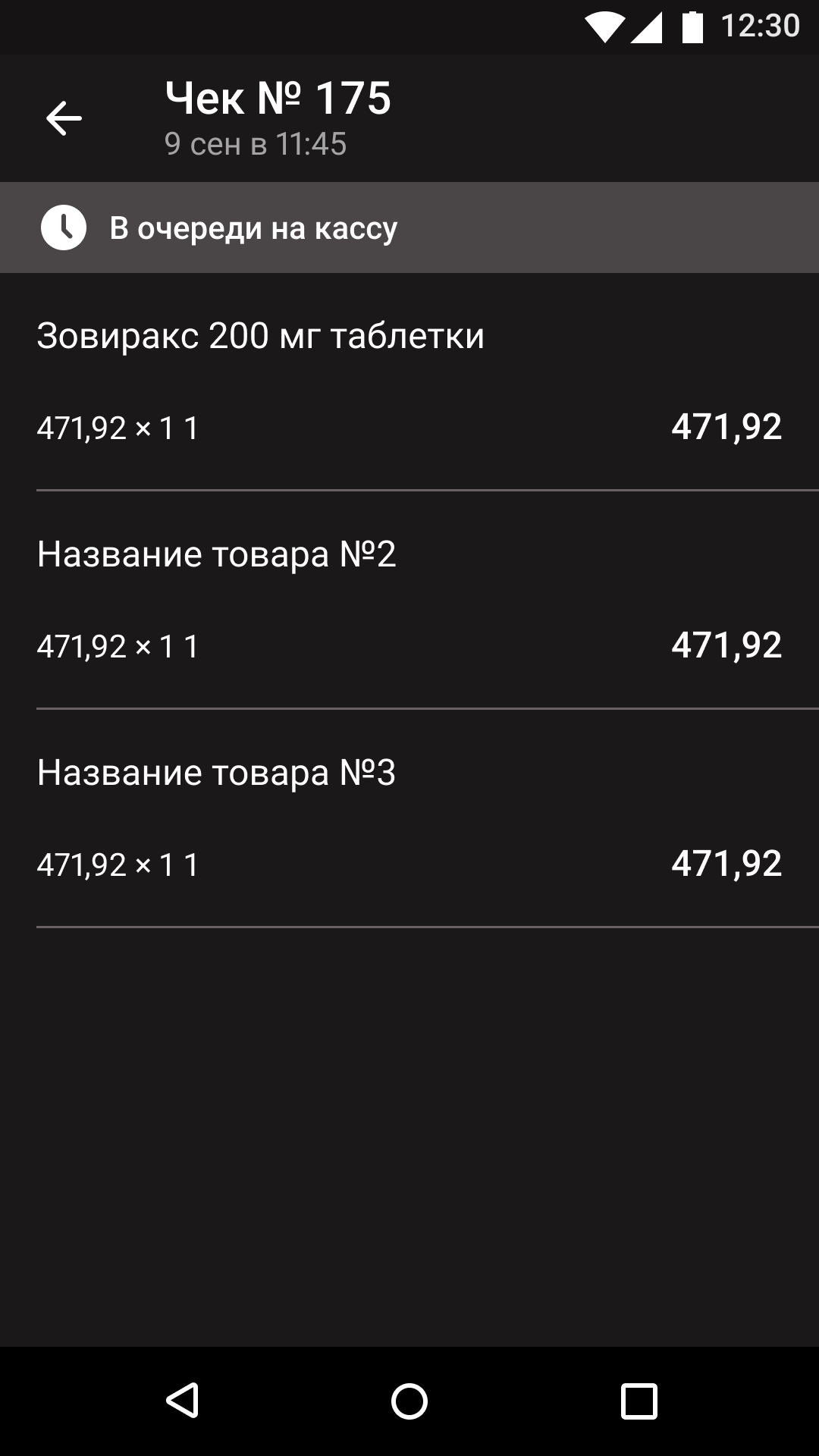
К списку чеков можно применять фильтры. Вы можете использовать фильтр по статусам или перейти к расширенным фильтрам. Для этого нажмите Фильтр в списке чеков. 
Также вы можете искать чеки по их номеру, итоговой сумме, наименованию позиции, комментарию и дополнительной информации.
Как переотправить чек
Все чеки с ошибкой фискализации можно повторно отправить на фискализацию. Чтобы переотправить чек:
- Устраните ошибку, из-за которой не удалось фискализировать чек. Например, если закончилась кассовая лента, то вставьте новый рулон.
- На главном экране «Мобильного кассира» нажмите Чеки → нажмите в списке чеков на нужный → Повторно фискализировать.
- Чек получит статус «В очереди на кассу» и «Мобильный кассир» попробует его фискализировать. Если проблема устранена, чек получит статус «Успешно фискализирован».
Как отправить слип-чек
«Мобильный кассир» может отправить слип-чек клиенту, который платил через Tap on Phone. Для этого:
- На главном экране «Мобильного кассира» нажмите Чеки → нажмите в списке чеков на нужный → Отправить слип-чек.
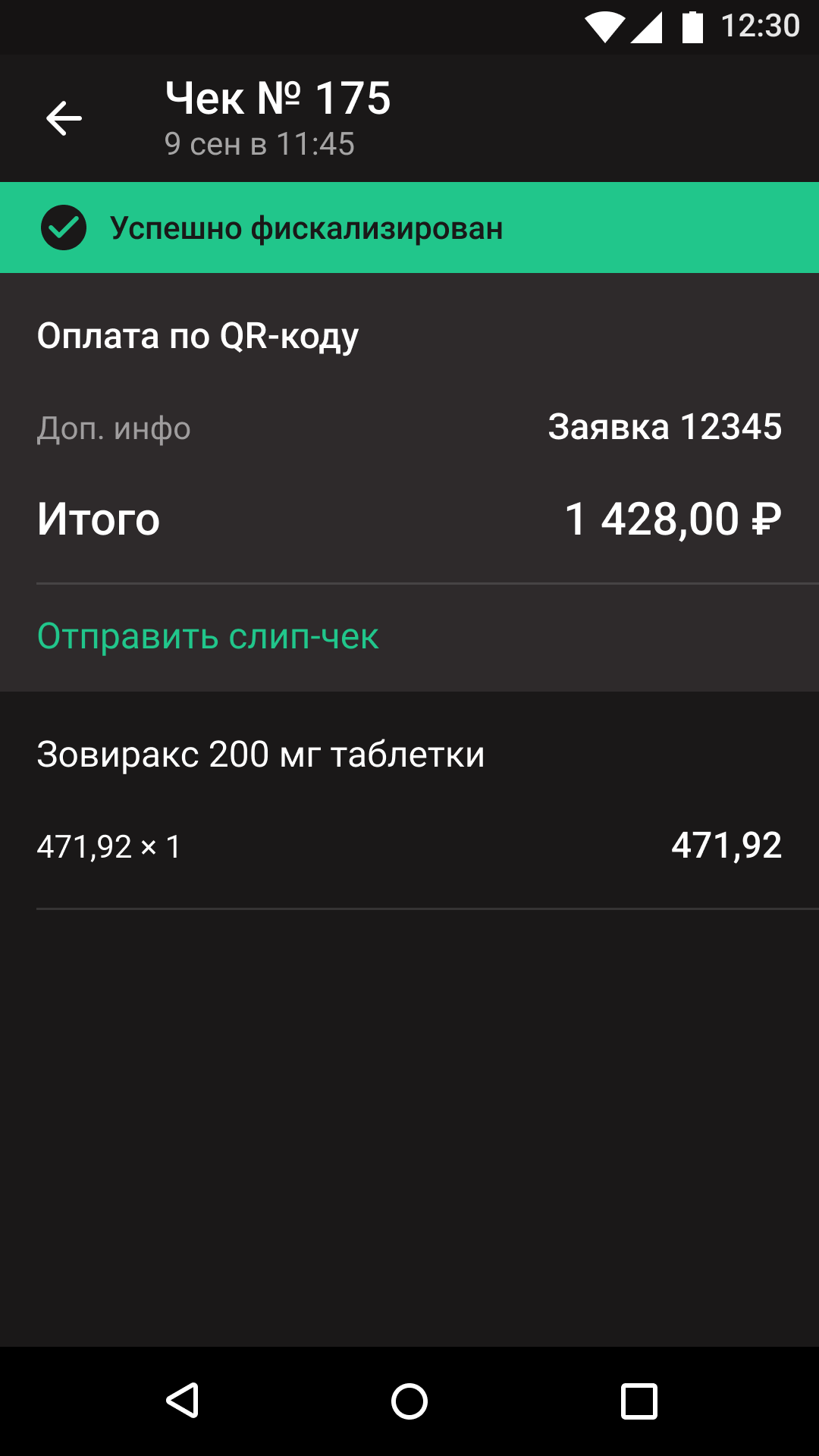
- Выберите способ отправки чека клиенту.